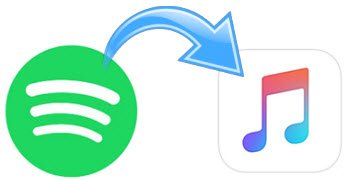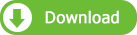Spotify ist ein digitaler Musikdienst, mit dem Sie auf Millionen von Songs zugreifen können. Es ist der unbestrittene König der Streaming-Musik mit 75 Millionen zahlenden Nutzern und 95 Millionen freien Hörern. Aber das hat sich geändert, seit Apple Inc. an diesem Kuchen teilnahm. Nur für ein Jahr hat Apple Music inzwischen 13 Millionen bezahlte Nutzer. Es gibt eine Menge Leute, die zu Apple Music wechseln möchten und einen Weg suchen, um Spotify-Musik in iTunes Bibliothek oder Apple Music zu importieren.
Kann ich meine Spotify-Musik auf meinem Laptop in meine iTunes-Mediathek übertragen?
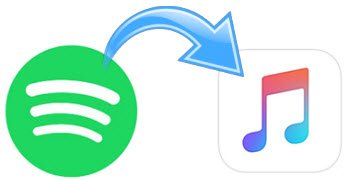
Viele Menschen können die obige Frage haben.Enttäuschend ist jedoch, dass Sie die Spotify-Musik nicht für die Offline-Wiedergabe herunterladen können, wenn Sie ein kostenloser Benutzer sind.Wenn Sie Premium-Abonnent sind, können Sie die Option Offline zur Verfügung stellen.Wenn Sie jedoch Ihr Spotify-Abonnement kündigen oder ein Downgrade von einem Premium-Konto durchführen, können Sie diese Wiedergabelisten nicht offline anhören.Daher können Sie Ihre Spotify-Musik nicht für die Offline-Wiedergabe auf Ihr Telefon, Ihren Laptop oder Ihre iTunes-Mediathek übertragen. In diesem Artikel stellen wir Ihnen einen leistungsstarken Spotify Music Converter vor, mit dem Sie Spotify-Musik als MP3, AAC, FLAC, AIFF, ALAC oder WAV herunterladen und in die iTunes Bibliothek, das Telefon oder den Laptop importieren können.
Laden Sie Spotify Music als DRM-freie MP3-Dateien herunter
Um Spotify-Musik in die iTunes-Bibliothek zu importieren, müssen Sie einen Spotify-Musikkonverter suchen, der Ihnen beim Herunterladen und Konvertieren von Spotify-Musik für die Offline-Verwendung hilft. NoteBurner Spotify Music Converter ist ein solches Programm.
Schritt 1: Laden Sie Spotify Music Converter herunter, installieren Sie ihn und starten Sie ihn
Herunterladen
Mac Version
Herunterladen
Win Version
Hinweis: Wenn Sie Apple Musik-Dateien in MP3 konvertieren möchten, können Sie Apple Music Converter für Hilfe bitten.
Schritt 2. Spotify Songs oder Wiedergabeliste hinzufügen
Starten Sie Spotify Music Converter auf Ihrem Mac, und Spotify wird automatisch geöffnet. Klicken Sie auf die Schaltfläche "Hinzufügen" auf der linken oberen Schnittstelle , um Fenster zu öffnen. Gehen Sie dann in Spotify Hauptmenü und finden Musik oder eine Wiedergabeliste, die Sie konvertieren möchten, ziehen Sie direkt die Songs oder Wiedergabeliste auf dem Fenster.

Schritt 3. Ausgabeformat eintellen
Klicken Sie auf Einstellung auf der oberen rechten Schnittstelle,dort können Sie Ausgabeformat, Ausgabequalität, Umwandlungsgeschwindigkeit und Ausgabe-Pfad einstellen.Sie können Musik von Spotify in von iTunes Bibliothek unterstützt MP3, WAV, FLAC, AIFF, ALAC oder AAC mit hoher Qualität (320 Kbit/s ist verfügbar) konvertieren.

Schritt 4. Spotify Songs konvertieren
Klicken Sie nach der oben genannten Einstellung auf "Konvertieren", um Spotify Musik in MP3 zu konvertieren. Nach der Konvertierung können Sie klicken auf die Schaltfläche "Verlauf" auf der rechten oberen Schnittstelle die konvertierte Spotify Musik finden.

Importieren Sie Spotify-Musik in die iTunes-Bibliothek
Sie haben zwei Möglichkeiten, Spotify-Musik von Ihrem Computer zu Ihrer iTunes-Mediathek hinzuzufügen.
Methode 1:
:Ziehen Sie die konvertierte Musikdatei oder den Ordner vom Desktop in das iTunes-Fenster, um den Import abzuschließen. Wenn Sie den gesamten konvertierten Ordner hinzufügen, werden alle darin enthaltenen Dateien Ihrer iTunes-Mediathek hinzugefügt.
Methode 2:
Klicken Sie in iTunes auf die Menüleiste> Dateien> Zur Bibliothek hinzufügen, suchen Sie eine Datei oder einen Ordner und klicken Sie auf Öffnen.
Hinweis: Mit der kostenlosen Testversion können Sie nur die erste Minute jedes Song konvertieren. Sie können die Vollversion kaufen, um diese Einschränkung zu entsperren.

 kaufen
probieren
kaufen
probieren
 kaufen
probieren
kaufen
probieren